Ako imate Windows Live račun (ili stari Hotmail račun), imate 25 GB besplatnog prostora za pohranu na SkyDrive.
Ako ne, lako je postaviti besplatni račun, a toliko bi prostora za pohranu trebalo biti dovoljno poticajno za gotovo svakoga. Korisnici sustava Windows 7 mogu sebi olakšati život tako što će mapirati svoju javnu mapu SkyDrive kao mrežni pogon. Evo kako to učiniti:
- Prvo povežite računalo s Windows Live ID-om. Pokrenite upravljačku ploču, a zatim odaberite Korisnički računi i obiteljska sigurnost, zatim Korisnički računi, a zatim Poveži mrežne ID-ove, a zatim vezu Online ID pored WindowsLiveID. (Možda ćete prvo morati preuzeti i instalirati davatelja usluge Windows Live ID, ali to je vrlo jednostavno i može se izvesti iz istog prozora.)
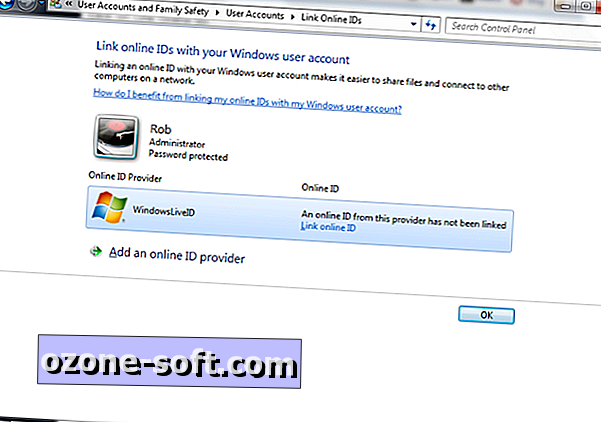
- Prijavite se na svoj Windows Live račun. (Ako ikada promijenite zaporku, morat ćete se vratiti na stranicu Link Online ID na upravljačkoj ploči i tamo je promijeniti.)
- Sada trebate dobiti adresu svoje mape SkyDrive, što nažalost nije odmah vidljivo. Otvorite Moje računalo, a zatim odaberite "Karta mrežnog pogona" pri vrhu.
- Odaberite slovo pogona koje želite, a zatim zalijepite sljedeće tekstom podebljano u tekstualnu traku pokraj "Folder": docs.live.net@SSL IDOESHERE ^ 2Public (Nemojte još kliknuti "Finish").
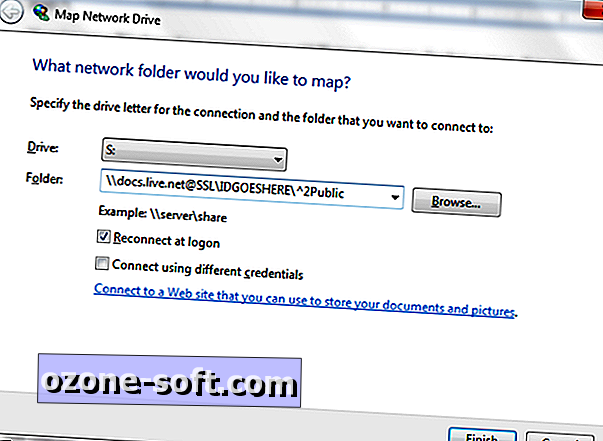
- Da biste pronašli svoj ID broj, idite na svoju SkyDrive stranicu, zatim desnom tipkom miša kliknite "Datoteke", a zatim odaberite "Kopiraj adresu veze" (ili što god vaš preglednik koristi za kopiranje URL-a.)
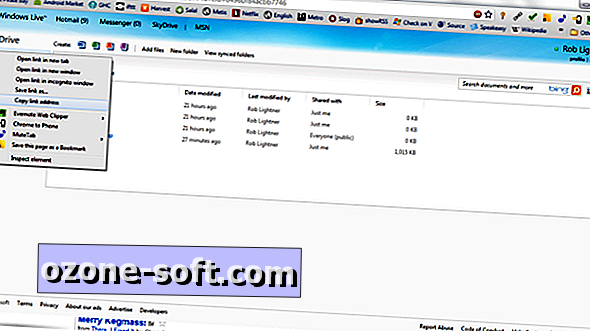
- Zalijepite URL u Notepad ili neki drugi uređivač teksta, a zatim kopirajte tekst nakon "cid =".
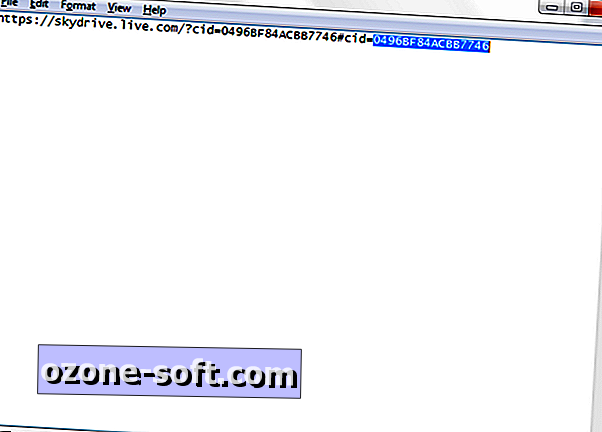
- Vratite se na mapu Map Network Drive i zalijepite ID broj preko "IDGOESHERE", a zatim kliknite "Finish". Najvjerojatnije će trebati neko vrijeme za povezivanje.
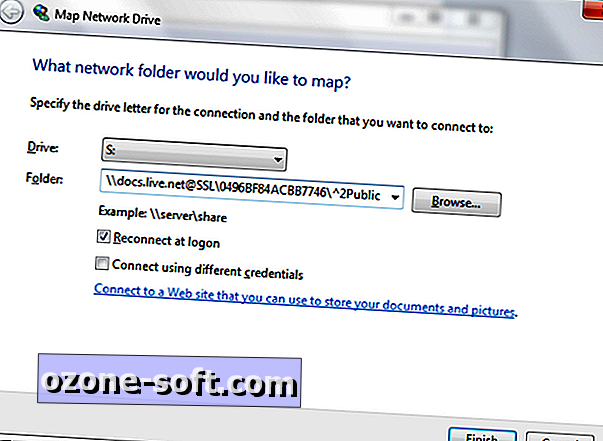
- Prijavite se pomoću Windows Live ID-a. Vaš novi pogon trebao bi se pojaviti.
- Naziv mape je prilično ružan, pa ga možete preimenovati. Samo desnom tipkom miša kliknite naziv mape, odaberite "Preimenuj" i upišite kratku, nezaboravnu oznaku.
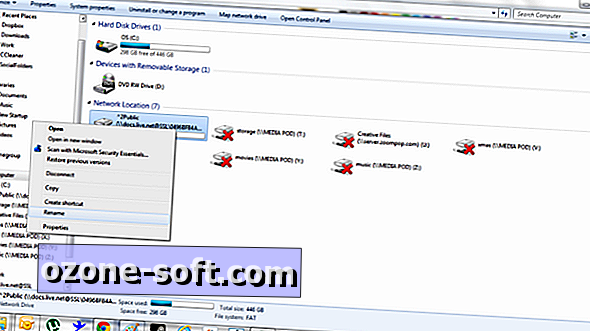
To je to! Sada možete jednostavno dodavati datoteke u javnu mapu ili ih provjeriti u Windows Exploreru u slobodno vrijeme.
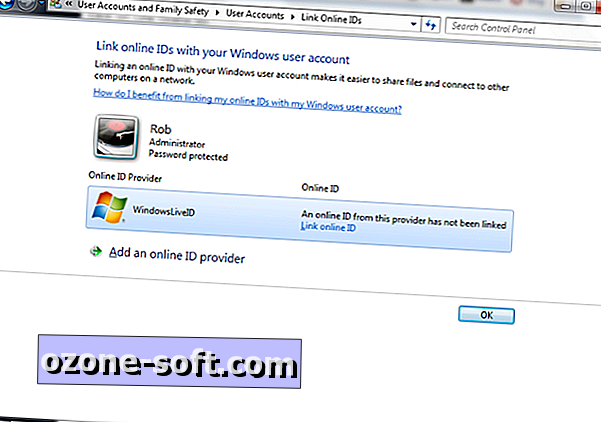
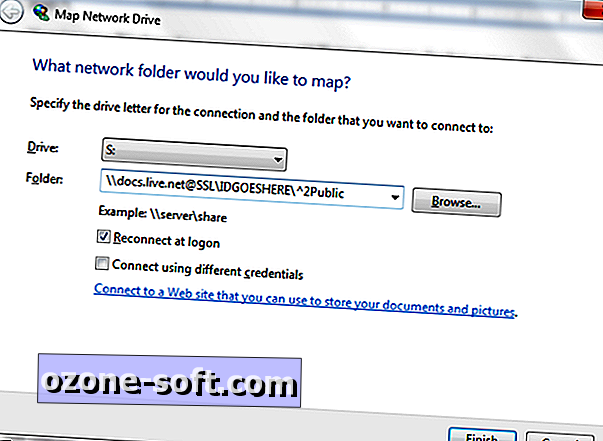
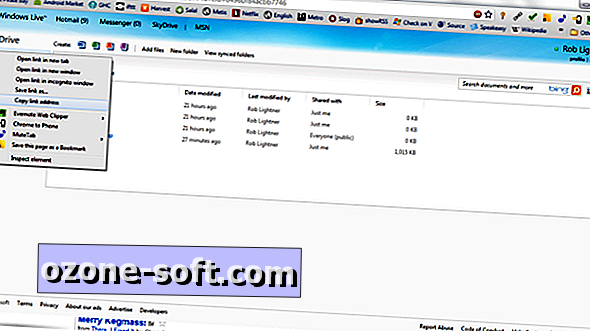
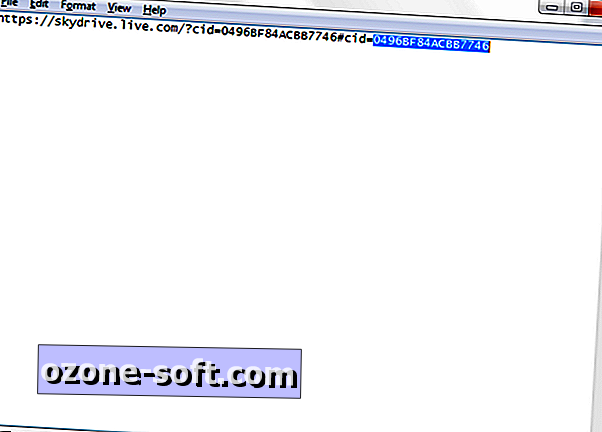
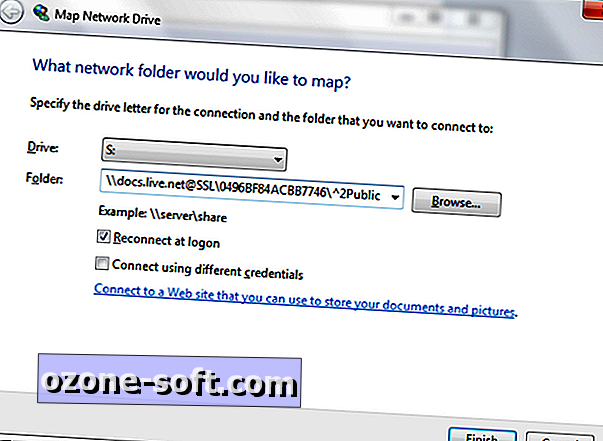
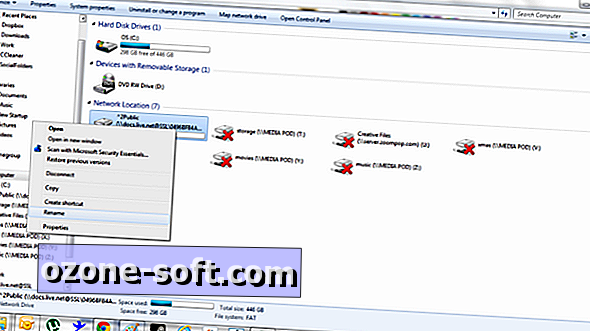













Ostavite Komentar